Wszystkie nowoczesne komputery z systemem Windows są wyposażone we wbudowaną funkcję zabezpieczeń o nazwie Windows Defender, która chroni komputer przed złośliwym oprogramowaniem. Przed zainstalowaniem programu antywirusowego innej firmy należy wiedzieć, jak wyłączyć program Windows Defender, aby nie powodował konfliktów. Konieczne może być również tymczasowe wyłączenie programu Windows Defender w celu rozwiązywania problemów.
Instrukcje zawarte w tym artykule dotyczą systemów Windows 10, Windows 8 i Windows 7.
Jak wyłączyć program Windows Defender w systemie Windows 10
Aby wyłączyć program Windows Defender w systemie Windows 10:
-
Wybierz menu Start systemu Windows, a następnie wybierz plik Ustawienia bieg.
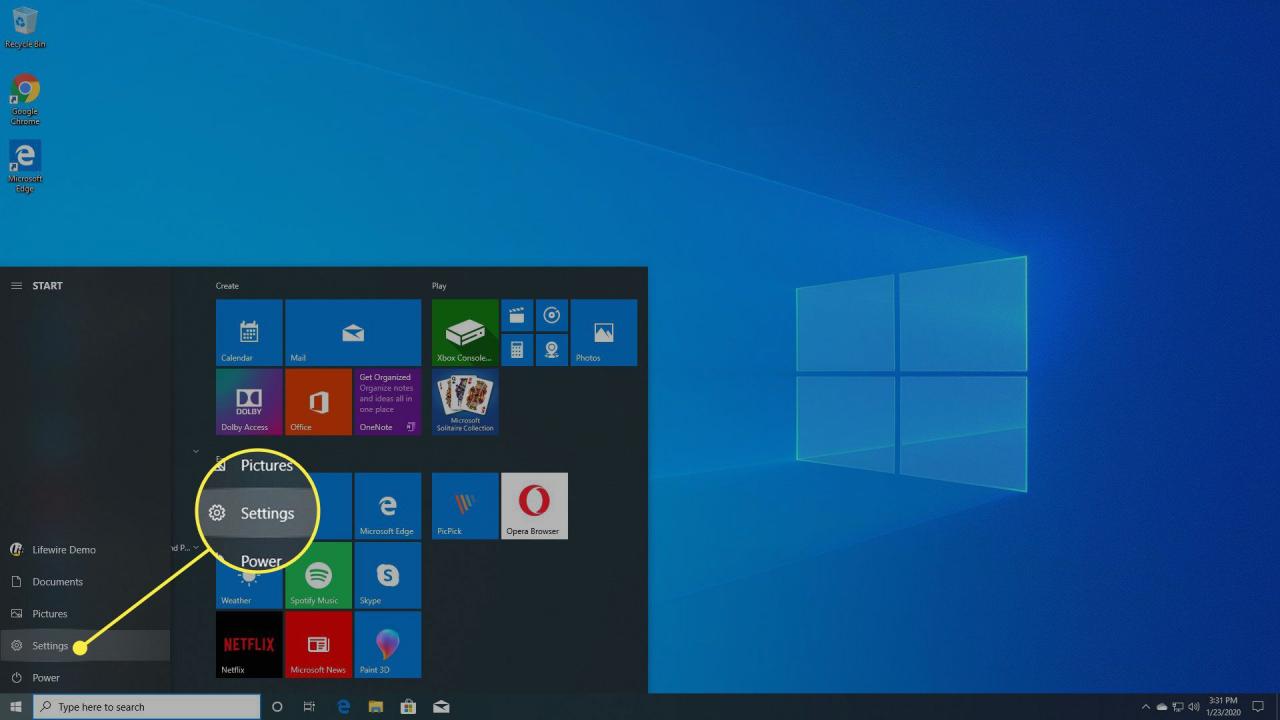
-
Wybierz Aktualizacja & Security w interfejsie ustawień systemu Windows.
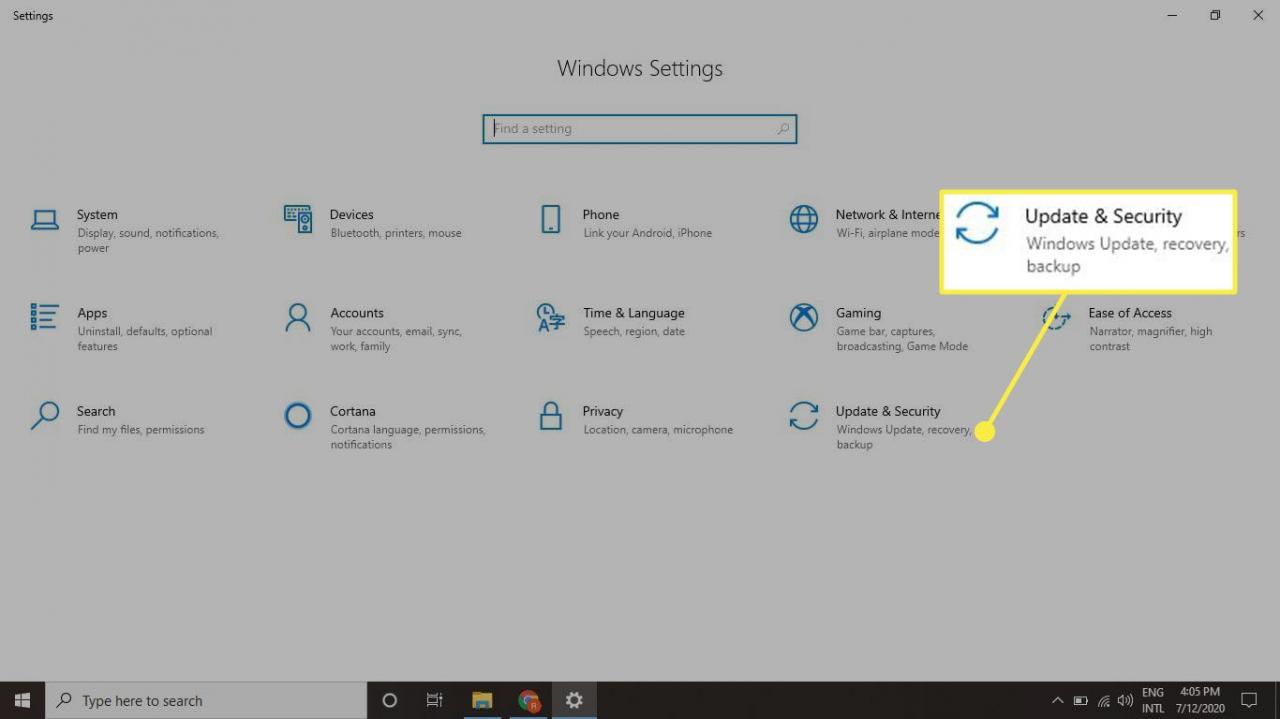
-
Wybierz Zabezpieczenia systemu Windows w lewym okienku menu, a następnie wybierz Otwórz Zabezpieczenia systemu Windows.
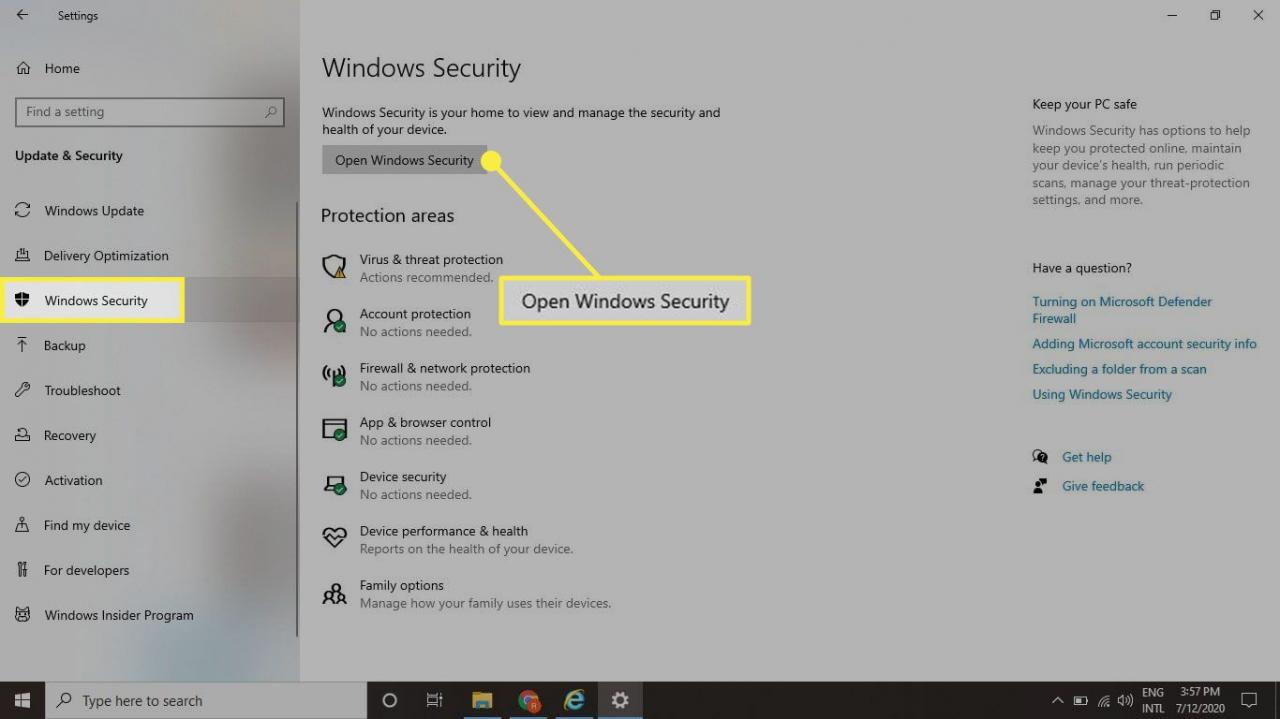
-
Wybierz Ochrona przed wirusami i zagrożeniami.
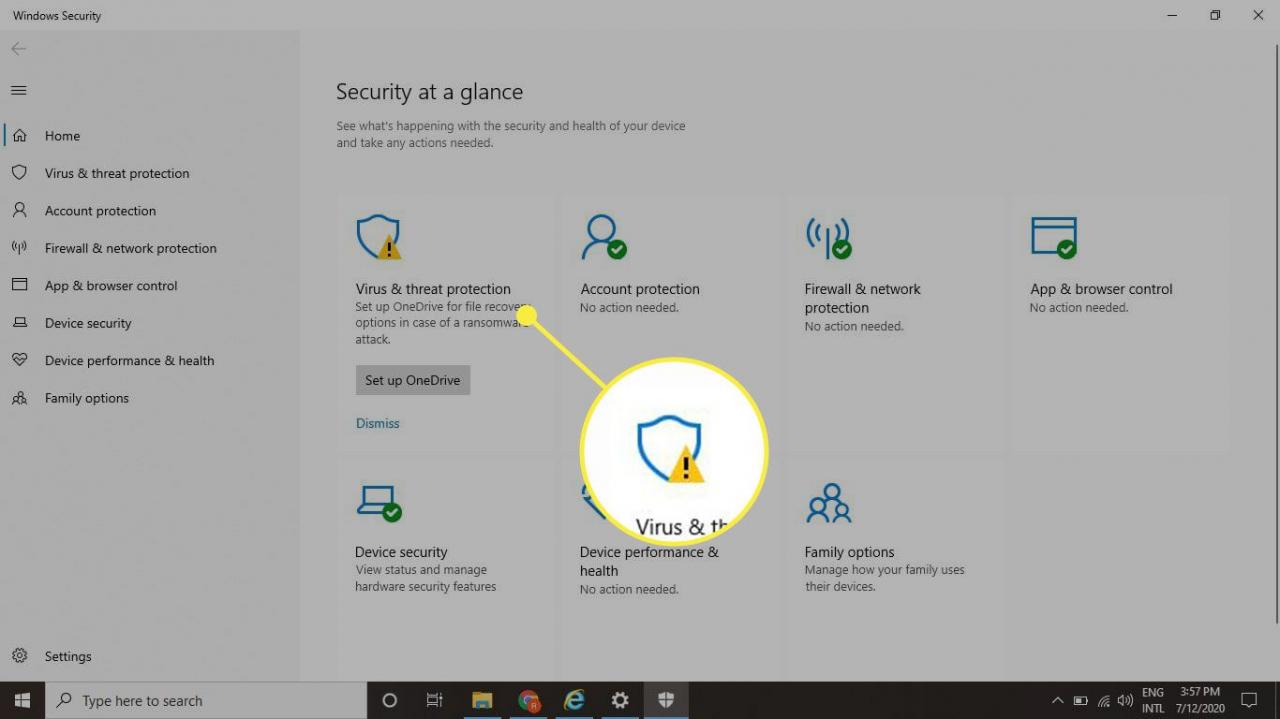
-
Wybierz Zarządzaj ustawieniami w ustawieniach ochrony przed wirusami i zagrożeniami.
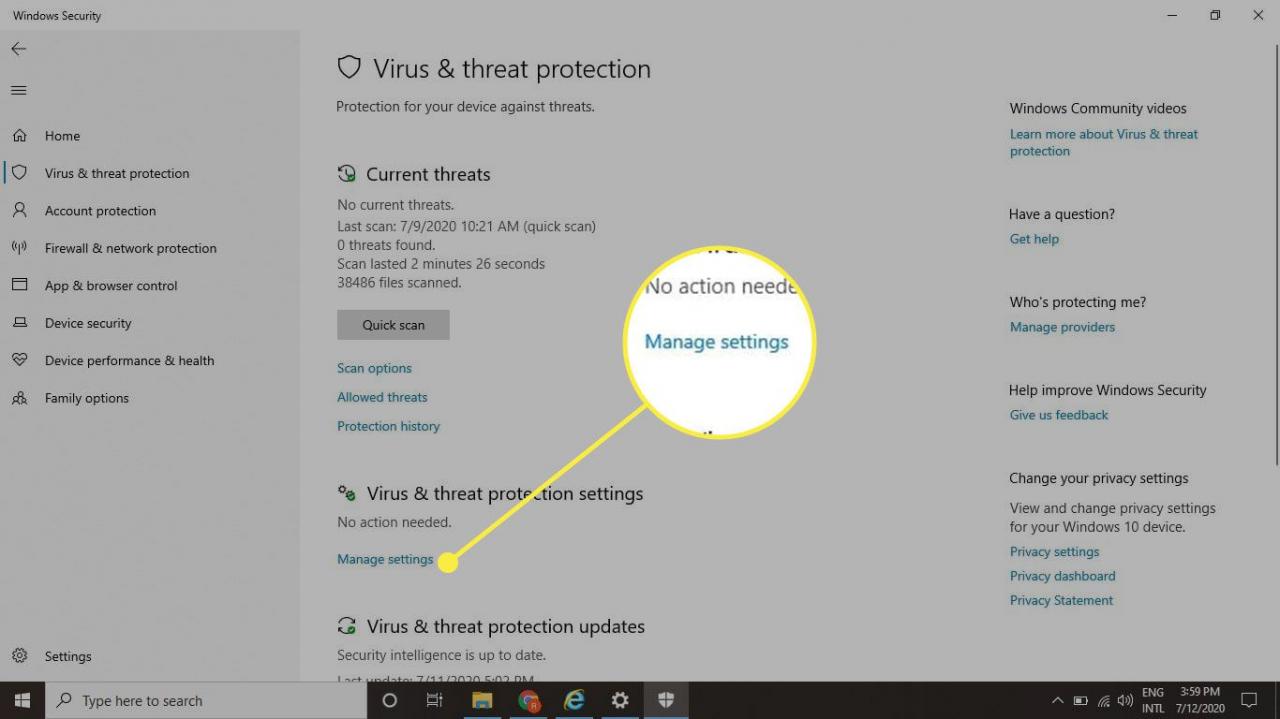
-
Wybierz Ochrona w czasie rzeczywistym przełącz tak, aby był ustawiony na poza pozycja. Jeśli pojawi się wyskakujące okienko z pytaniem, czy chcesz zezwolić aplikacji na wprowadzanie zmian w urządzeniu, wybierz tak.
Ochrona w czasie rzeczywistym zostanie tymczasowo wyłączona do czasu ponownego uruchomienia komputera; jeśli jednak zainstalujesz aplikację innej firmy, taką jak Avast lub Norton, program Windows Defender zostanie wyłączony do momentu ponownego włączenia.
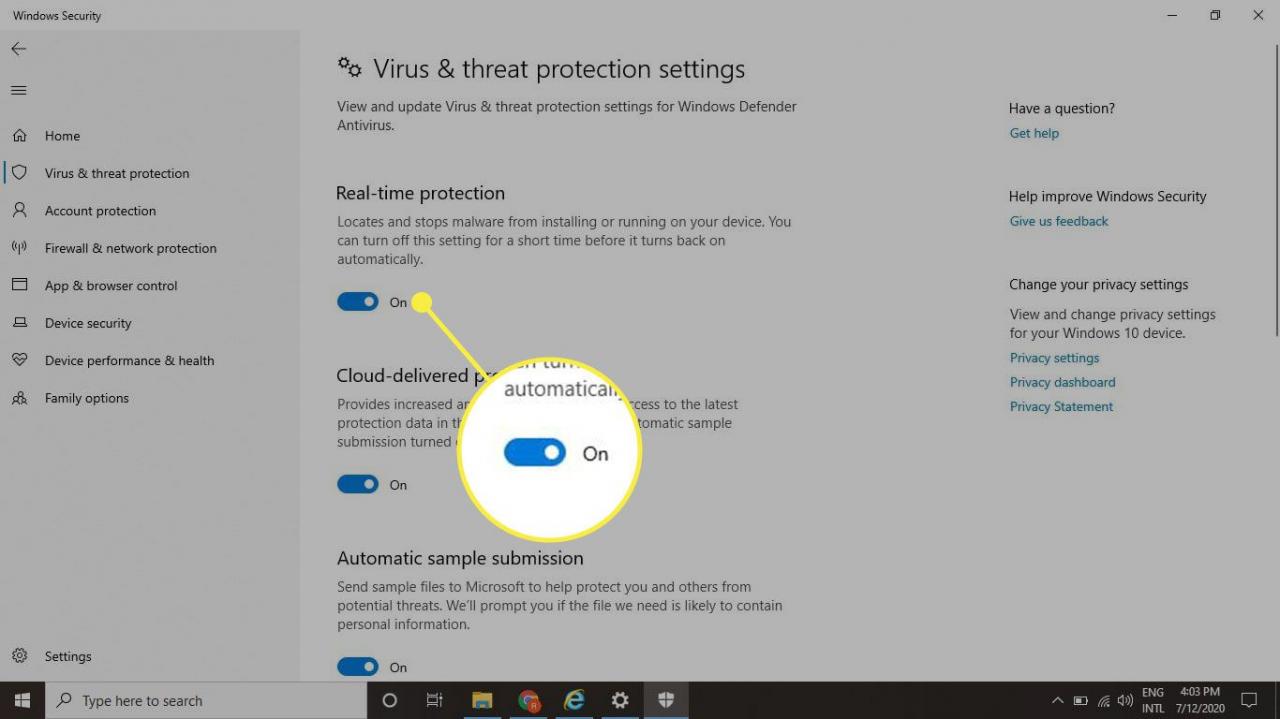
-
Wybierz Ochrona dostarczana w chmurze i Automatyczne przesyłanie próbek przełącza się tak, aby były zwrócone do poza pozycji.
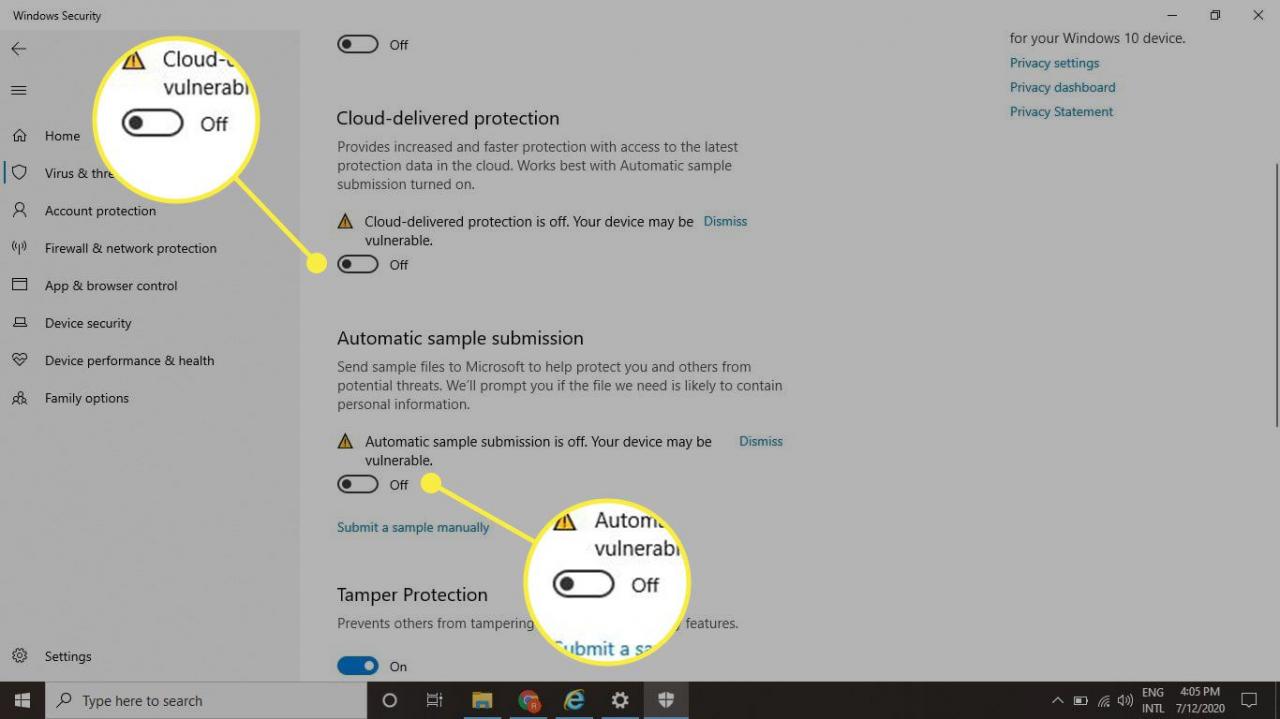
Jak wyłączyć program Windows Defender w systemie Windows 7 i Windows 8
Kroki wyłączania programu Windows Defender w systemie Windows 8 i Windows 7 są nieco inne:
-
Wybierz Okna Start Menu w lewym dolnym rogu ekranu.
-
Kiedy pojawi się menu Windows, wprowadź następujący tekst w dostępnym polu wyszukiwania: Windows Defender
-
Wybierz Windows Defender, który powinien być teraz wyświetlany w wynikach wyszukiwania pod nagłówkiem Panelu sterowania.
-
Wybierz Import w górnej części interfejsu programu Windows Defender.
-
Wybierz Opcje na ekranie Narzędzia i ustawienia.
-
Wybierz administrator w lewym panelu menu.
-
Odznacz pole obok Za pomocą tego oprogramowania, co powinno natychmiast wyłączyć program Windows Defender. Powtórz te kroki, aby aktywować go ponownie w dowolnym momencie.
Niektóre aplikacje antywirusowe innych firm automatycznie wyłączają aktywną ochronę programu Windows Defender, więc nie zdziw się, gdy niektóre funkcje są już wyłączone.
